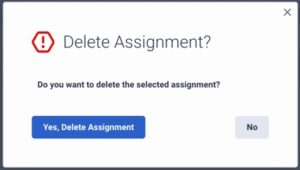Arbeitsplanzuweisungen verwalten
- Genesys Cloud CX 3, Genesys Cloud CX 4, Genesys Cloud CX 1 WEM Add-on II, Genesys Cloud CX 2 WEM Add-on I oder Genesys Cloud EX-Lizenz
- Personaleinsatzplanung > Arbeitsplan > Anzeigen Berechtigungen
- Personaleinsatzplanung > Geschäftseinheit > Anzeigen Berechtigungen
- Personaleinsatzplanung > Verwaltungseinheit > Anzeigen Berechtigungen
- Personaleinsatzplanung > Agent > Anzeigen Berechtigungen
- Gruppen > Arbeitsteam > Anzeigen Berechtigungen
Auf der Seite „Arbeitsplanzuweisungen“ können Sie die folgenden Aktionen ausführen. Klicken Sie auf die einzelnen Optionen, um mehr über die Aktionen zu erfahren, die Sie auf dieser Seite ausführen können.
Um die Details der Agenten-Arbeitsplanzuweisung anzuzeigen, führen Sie die folgenden Schritte aus:
- Klicken Sie auf Admin.
- Unter Personaleinsatzplanung, klicken Arbeitsplanzuweisungen .
- Klicken Speisekarte > Personalmanagement > Arbeitsplankonfiguration > Änderungen des Arbeitsplans .
- Von der Geschäftseinheit/Managementeinheit Wählen Sie in der Liste in der oberen rechten Ecke die Geschäftseinheit/Verwaltungseinheit aus. Der Arbeitsplanzuweisungen wird angezeigt.
Sie können die Liste der unter der Verwaltungseinheit verfügbaren Agenten zusammen mit Details wie effektivem Arbeitsplan, Arbeitsteam und Überschreibungsdetails anzeigen. 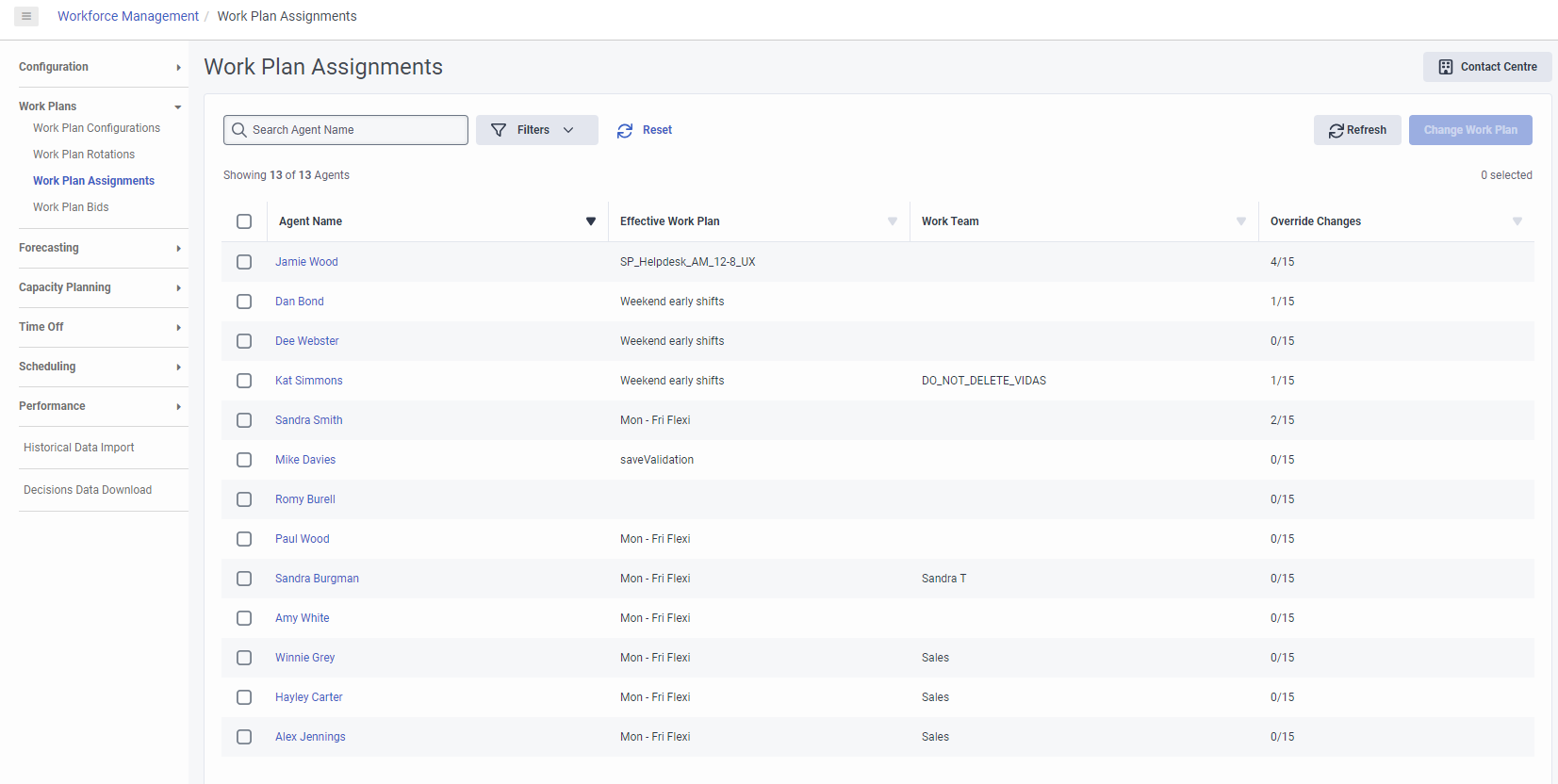
Um den Arbeitsplan eines Agenten zu ändern, führen Sie die folgenden Schritte aus:
- Navigieren Sie zum Arbeitsplanzuweisungen Seite.
- Navigieren Sie zum Änderungen des Arbeitsplans Seite.
- Um den Agenten auszuwählen, dessen Arbeitsplan geändert werden muss, aktivieren Sie das Kontrollkästchen neben dem Agenten. Sie können mehrere Agenten auswählen, wenn sie alle demselben Arbeitsplan zugewiesen werden müssen.
- Klicken Arbeitsplan ändern . Das Dialogfeld „Arbeitsplan ändern“ wird angezeigt.
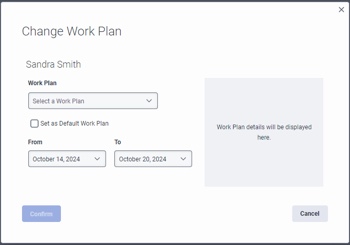
- Im Arbeitsplan Wählen Sie im Feld „Neuer Arbeitsplan“ den neuen Arbeitsplan aus.
- Wählen Sie in den angezeigten Feldern die gewünschten Optionen aus.
- Um den Arbeitsplan eines einzelnen Agenten zu ändern, führen Sie diese Schritte aus:
- Überprüfen Sie die Als Standardarbeitsplan festlegen Kontrollkästchen, wenn Sie den ausgewählten Arbeitsplan als Standardarbeitsplan festlegen möchten. Es wird ein neuer Arbeitsplanauftrag mit offenem Enddatum erstellt.
- Im Aus Wählen Sie im Feld aus, ob der Arbeitsplan sofort oder ab einem bestimmten Tag gestartet werden soll. Notiz : Dieses Feld wird nur angezeigt, wenn Sie das Kontrollkästchen Als Standardarbeitsplan festlegen Kontrollkästchen.
- Um eine vorübergehende Arbeitsplanänderung für einen einzelnen Agenten vorzunehmen, führen Sie die folgenden Schritte aus:
- Im Aus Wählen Sie im Feld das Datum aus, um das Startdatum des Arbeitsplans anzugeben.
- Im Zu Wählen Sie im Feld das Datum aus, um das Enddatum des Arbeitsplans anzugeben.
- Um den Arbeitsplan mehrerer Agenten zu ändern, führen Sie diese Schritte aus:
- Im Aus Wählen Sie im Feld aus, ob der Arbeitsplan sofort oder ab einem bestimmten Tag gestartet werden soll.
- Um den Arbeitsplan eines einzelnen Agenten zu ändern, führen Sie diese Schritte aus:
- Im rechten Bereich wird der Arbeitsplan für die gesamte Woche für den kommenden Zeitraum angezeigt.
- Klicken Bestätigen , um die Änderungen zu bestätigen. Der aktualisierte Arbeitsplan wird auf der Seite „Arbeitsplanzuweisungen“ angezeigt.
Um einen Arbeitsplan zu löschen, führen Sie die folgenden Schritte aus:
- Navigieren Sie zum Arbeitsplanzuweisungen Seite.
- Navigieren Sie zum Änderungen des Arbeitsplans Seite.
- Klicken Sie auf den Agenten, dessen Arbeitsplan Sie löschen möchten.
- Wählen Sie auf der Seite „Agenten-Arbeitsplanzuweisungen“ den Arbeitsplan aus.
- Klicken Löschen . Das Dialogfeld „Zuweisung löschen“ wird angezeigt.
- Klicken Ja, Zuweisung löschen , um das Löschen zu bestätigen.